煙の量を増やしてエフェクトに炎を追加するには、コンテナのベース解像度を上げて流体シミュレーションの精度を向上させます。また、高詳細ソルバ(High Detail Solve)を使用してディテールを追加し、さらにセルフ シャドウ(Self Shadowing)を使用してこのディテールをハイライトすることもできます。
ただし、流体にこのような調整を行うと、シミュレーション時間は長くなります。
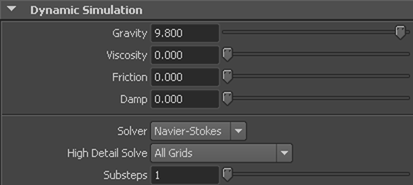
高詳細ソルバ(High Detail Solve)を使用すると、解像度を上げなくてもシミュレーションをより詳細に表現できます。これは、爆発、流れる雲、立ち上る煙のようなエフェクトを作成するのに理想的です。
これは、流体が内部シャドウを投影するように設定して、流体から投影されるシャドウの暗度を定義します。シャドウの不透明度(Shadow Opacity)値が 1.0 の場合、シャドウは完全に黒くなり流体が完全にシャドウの中に入ります。これらのアトリビュートのエフェクトは、流体をレンダーしたときに最も顕著になります。
 アイコンをクリックします。
アイコンをクリックします。

これで、流体エフェクトを使用してスラグ鋳造工場に煙と炎を追加するレッスンが完了しました。次のレッスンでは、2 つのパーティクル システムを作成して、溶融スラグがシュートを滑り落ちるときに飛び散る火花をシミュレートします。
最終シミュレーションをレンダーする前に、流体エフェクトをキャッシュする必要があります。残りのレッスンでも現在のシーンを使用する場合は、ここで流体をキャッシュするか、またはレッスン 4 を開始する前にキャッシュを作成してください。
 を選択します。
を選択します。